WordPressでは欲しい機能をあとから追加することができます。この追加や削除が自由にできる機能のことをプラグインといいます。
プラグインは、誰でも自由に開発できます。このため、世界中のWebプログラマーによる品質の高いプラグインが提供されています。プラグインには、無償のものと有償のものがあります。
ここでは、以下のことを記載します。
- プラグインをインストール・有効化する方法
- プラグインを停止・削除する方法
- プラグインをアップデートする方法
プラグインをインストールする前に、バックアップを必ず取りましょう。
プラグインをインストール・有効化する方法
検索してインストール・有効化する
以下の手順で行います。(例:Duplicate Postプラグイン)
- 管理画面の【プラグイン】メニューをマウスで左クリックします。
- 【新規追加】メニューをマウスで左クリックします。
- 【検索ボックス】に、”Duplicate Post”を入力します。
- 【今すぐインストール】ボタンをマウスで左クリックします。
- 【有効化】ボタンをマウスで左クリックします。
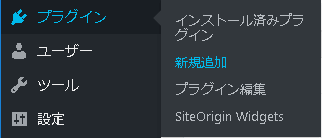
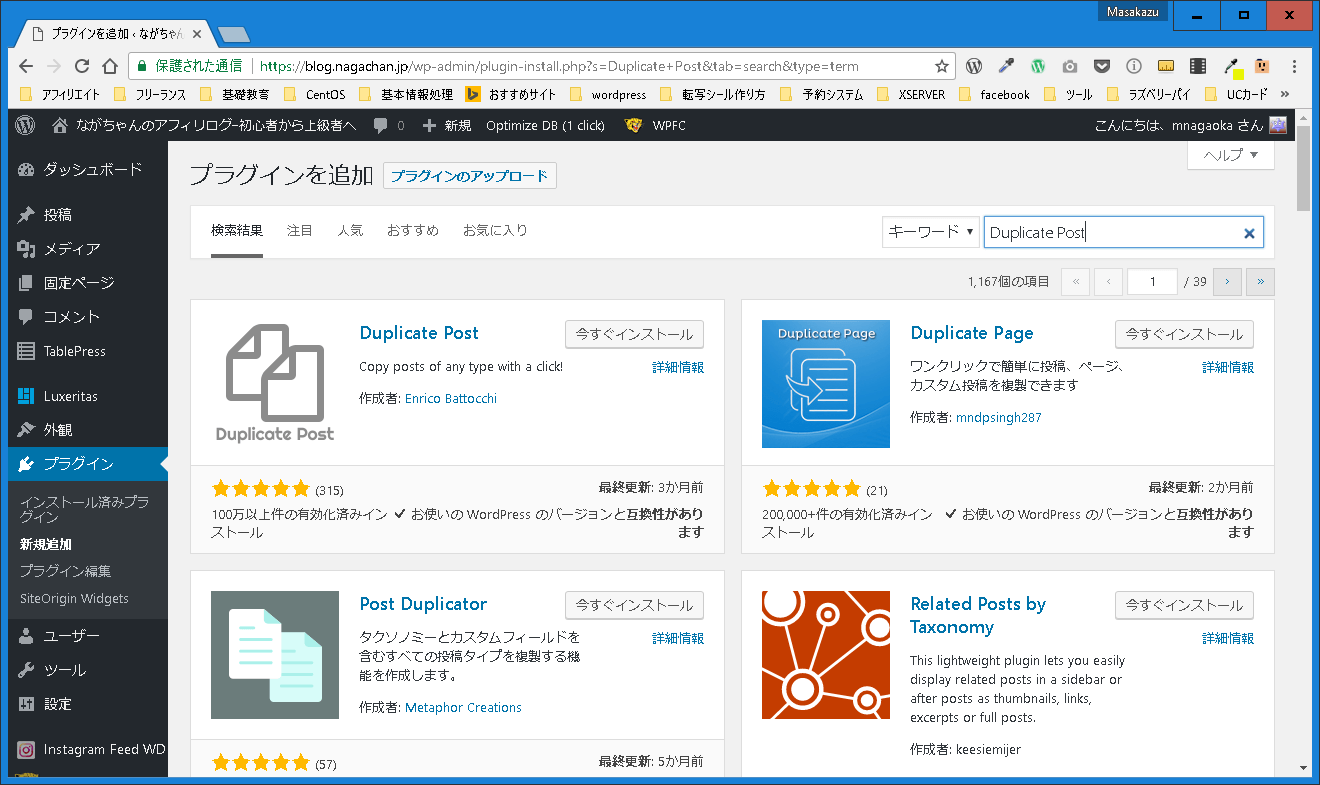
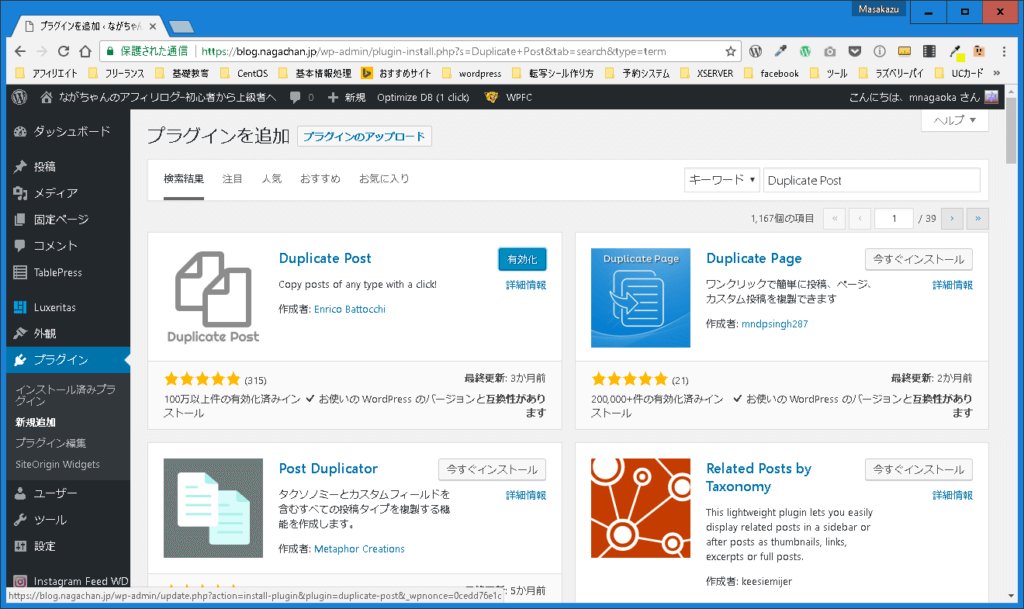
以上で、Duplicate Postプラグインが、有効化されます。
プラグインをアップロードしてインストール・有効化する
下記もURLからプラグインのZIP ファイルを入手して、管理画面からアップロードして有効化する場合は、下記から入手します。(例:Duplicate Postプラグイン)
プラグインのZIP ファイルを入手後、以下の手順で行います。
- 管理画面の【プラグイン】メニューをマウスで左クリックします。
- 【新規追加】メニューをマウスで左クリックします。
- 【プラグインアップロード】ボタンをマウスで左クリックします。
- 【ファイルを選択】ボタンをマウスで左クリックし、ダウンロードしたZIP ファイルを選択します。
- 【今すぐインストール】ボタンをマウスで左クリックします。
- 【プラグインを有効化】ボタンをマウスで左クリックします。
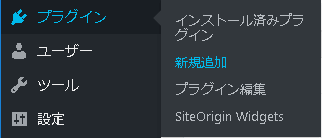
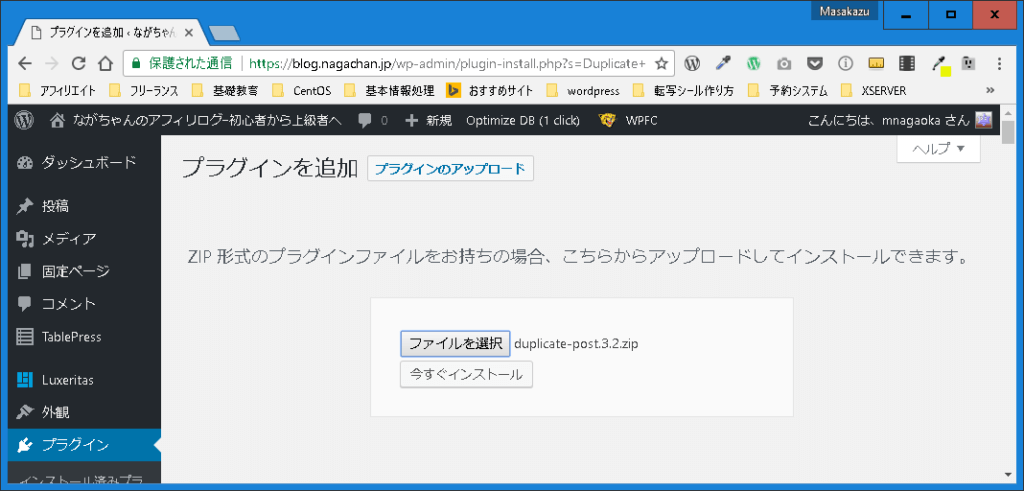
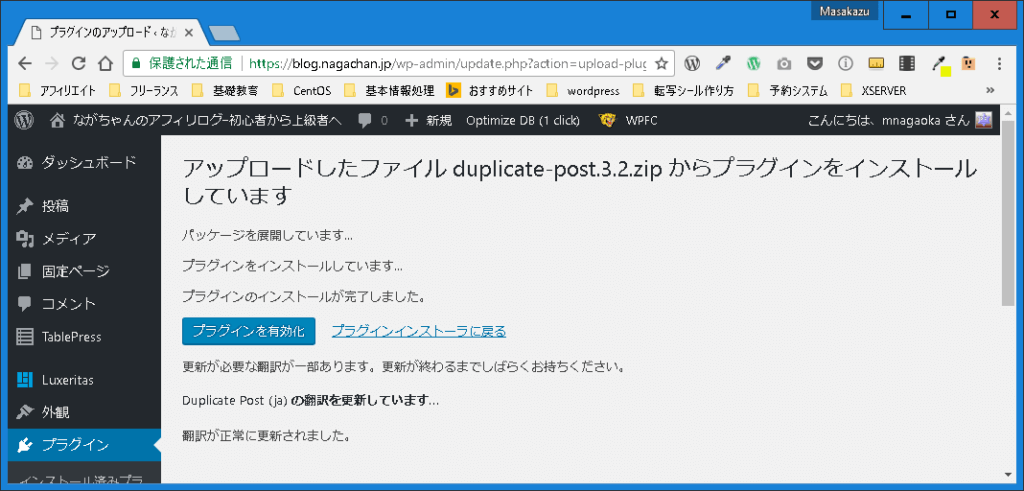
以上で、Duplicate Postプラグインが、有効化されます。
プラグインを停止・削除する方法
インストールしたプラグインは、いつでも停止・削除したり、最有効化したりすることができます。
メニューの「プラグイン」をマウスで左クリックすると、インストール済みプラグインの一覧画面が表示されます。有効化されているプラグインは水色の背景色で、停止しいるプラインは白色の背景色で表示されています。
以下の手順で行います。(例:Duplicate Postプラグイン)
- 管理画面の【プラグイン】メニューをマウスで左クリックします。
- インストール済みプラグイン一覧画面の【検索ボックス】に、”Duplicate Post”を入力します。
- プラグインを停止したい場合、【停止】をマウスで左クリックします。
- プラグインを削除したい場合、プラグインを停止後に、【削除】をマウスで左クリックします。
- 再度、有効化したい場合、【有効化】ボタンをマウスで左クリックします。
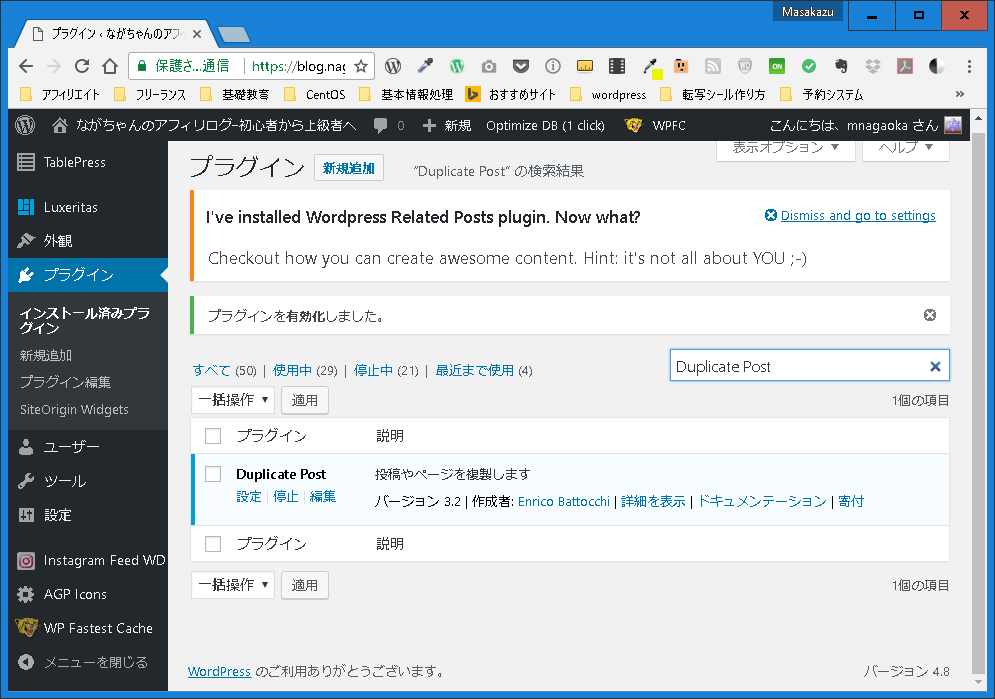
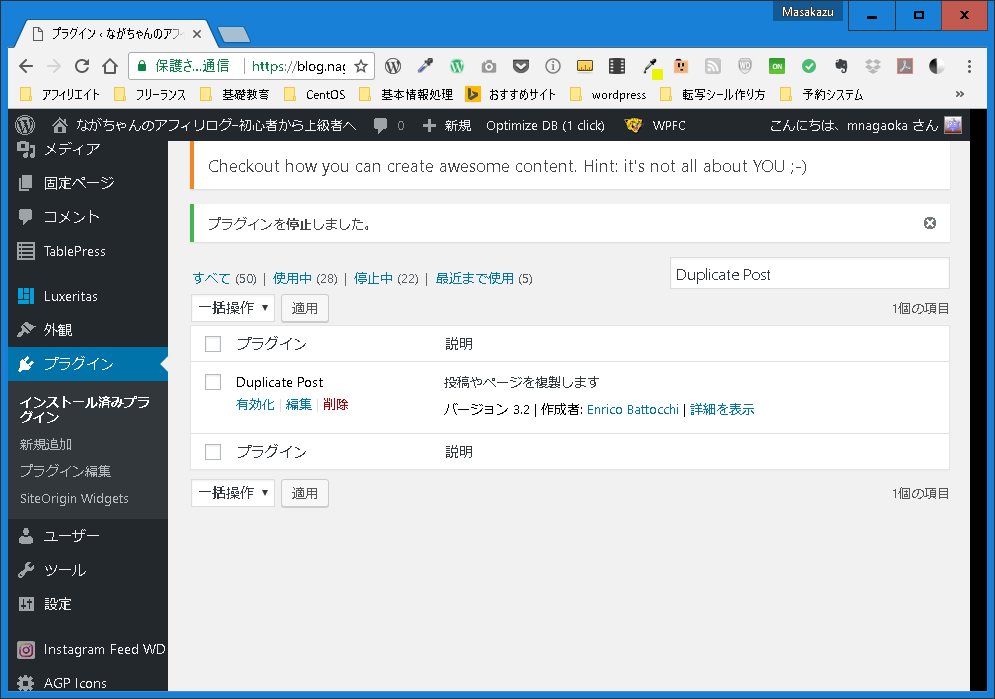
プラグインを更新する方法
プラグインの中には、作成者が定期的に機能を強化したり、バグをフィックスしたり、利便性を上げたりといった改良・改善しているものが多数あります。特に、人気のプラグインは頻繁に更新がされているようです。
WordPressはインストールしているプラグインに更新があった場合、WordPressの管理画面から直接プラグインのアップデートができるようになっています。
アップデートできるプラグインがある場合は、下図のように管理画面の【プラグイン】の横に数字が表示されます。この数字は更新があるプラグインの数を示しています。更新があるプラグインは背景がオレンジ色で表示されます。【更新】を左クリックすると、更新が始まります。
更新が完了すると、「更新しました。」と表示され、更新が完了します。
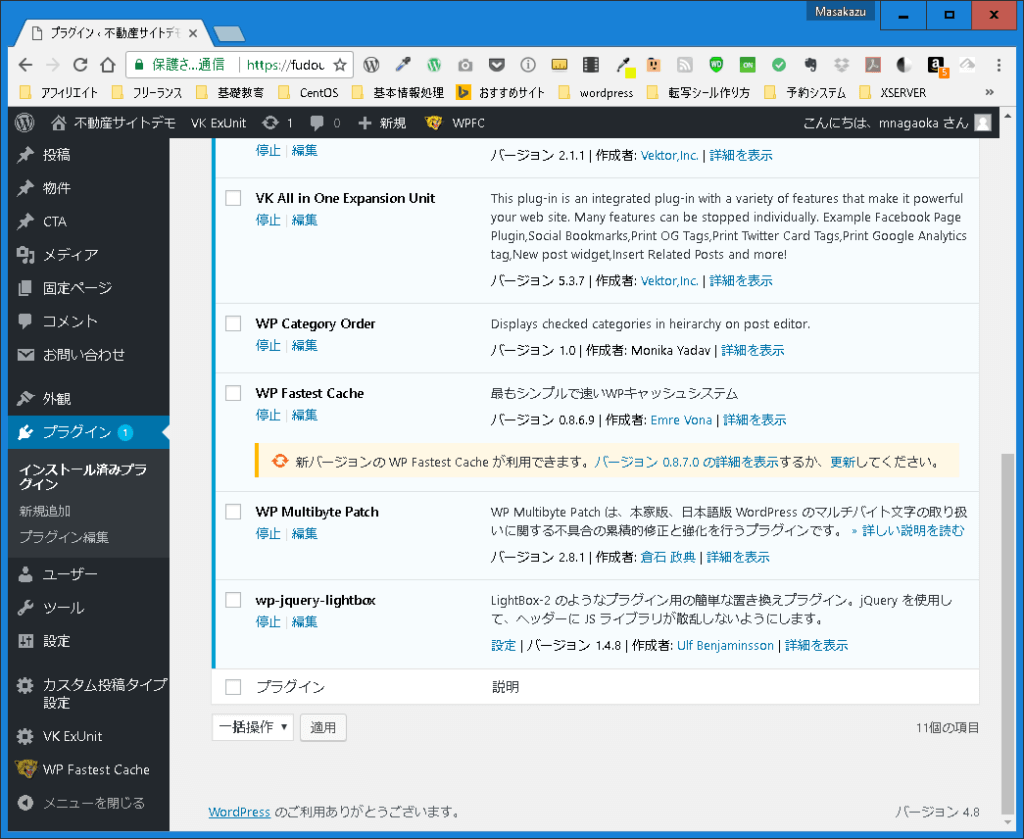
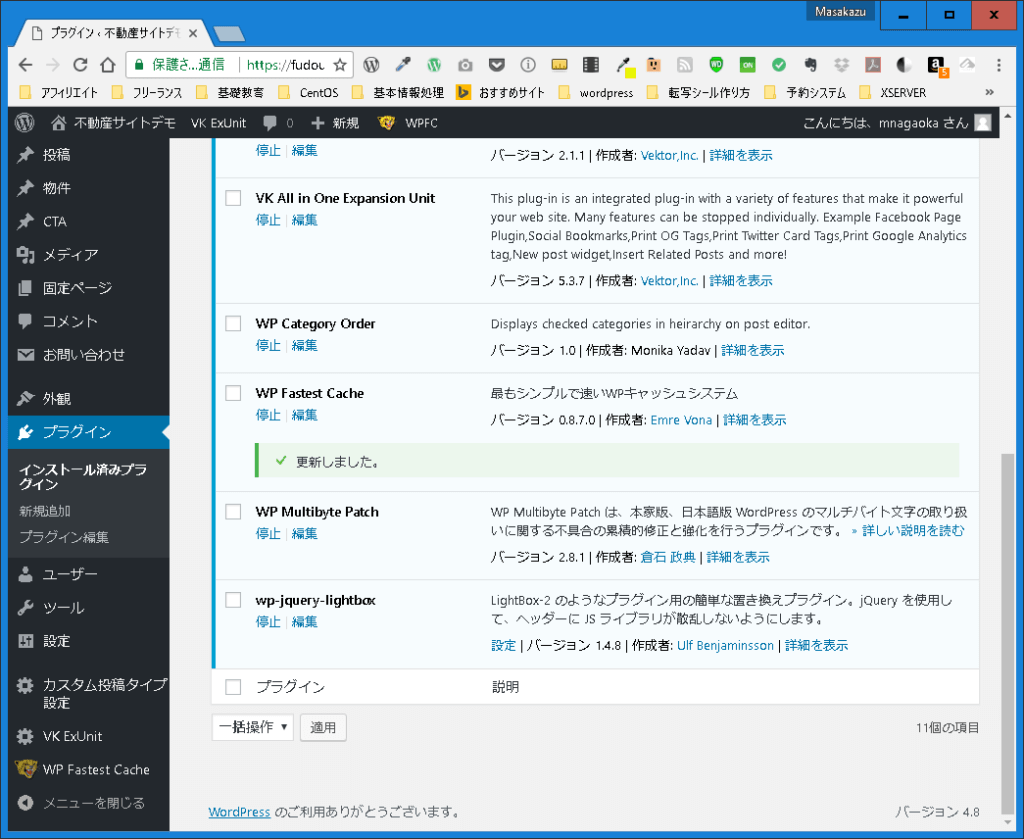
まとめ
WordPressのプラグインは非常に便利なものです。目的に合ったプラグインを導入できれば、あなたのサイトが劇的に、魅力的なものになる可能性があります。
しかしながら、サーバーの環境、WordPressのバージョン、一緒に動作しているプラグイン等によっては、突然サイトが真っ白になって、泡を吹く(真っ青)といった状態に陥ることもあります。
なので、プラグイン導入の際には、以下のことを強くお勧めします。
プラグインをインストールしたり更新したりすると、稀に不具合が発生する場合があります。すぐ復元できるように、「WordPerssのバックアップ」を取りましょう。
できれば、導入するサイトと同じ環境で動作確認を行いましょう。ちょっとした環境の違いで、不具合が起こることがあります。ローカルで動作したのに、特定のレンタルサーバーやWordPressの環境では、不具合が起こるなんてよくあることですから、注意しましょう。
